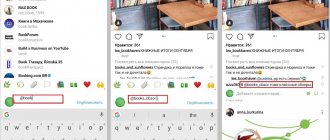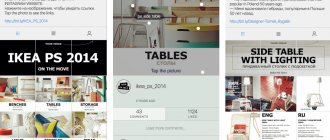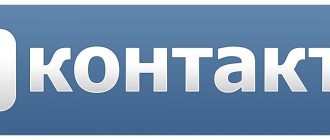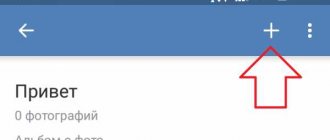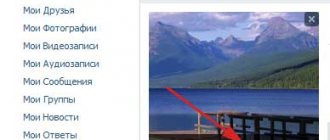Как загрузить фото ВК? Читайте подробные инструкции в этой статье.
Если вы зарегистрированы ВК, то вы, наверное, уже пробовали выкладывать и редактировать свои фотографии. Все пользователи, которые имеют профиль в этой соцсети, озадачены только тем, как выложить фото и загрузить его на стену, в историю, в группу и так далее.
- Конечно, продвинутые пользователи умеют это делать без проблем, но начинающим людям еще сложно добавить даже одно фото.
- В этой статье мы рассмотрим все проблемы, которые могут возникнуть при выкладывании фотографий ВК.
- Также здесь вы найдете инструкцию, помогающую выложить фотографию без труда. Читайте далее.
Как в ВК выложить, загрузить фото с компьютера: в историю, на стену, в группу
Возможно, вам также будет полезно изучить информацию о том, как написать личное сообщение ВК. Прочитайте статью на нашем сайте, которая поможет вам узнать все необходимое о соцсети ВК и о том, как нужно правильно писать личные сообщения ВК.
Загружаем фото в историю, на страницу, на стену
Итак, чтобы загрузить фото на свою страницу, следуйте такой инструкции:
Кликните «Добавление»
- Зайдите в раздел «Фотографии» на вашей странице ВК.
- Нажмите «Добавить фотографии».
- Затем откроется проводник Виндовс. Найдите папку, в которой хранится ваше фото.
- Кликните на фотографию, чтобы загрузить его в ВК. Нажмите «Открыть». Фотография появится в разделе «Мои фотографии».
- Теперь вы можете выбрать, что вы хотите сделать с этим фото: «Опубликовать на моей странице» или «Добавить в альбом». Если добавите в альбом, то нужно на следующем шаге выбрать, в какой альбом. Затем фото появится в этом выбранном альбоме.
- Если вы хотите создать новый альбом, тогда на этом же шаге напишите название будущего альбома, и выставьте настройки приватности: кто может его просматривать и так далее.
Загрузите в альбом или создайте новый альбом
- Если вы выбрали публикацию на странице, тогда фотография появится на вашей стене в профиле.
Опубликовать на странице
Еще один вариант
Прикрепить фото на стену можно также при помощи двух кликов. Сделайте следующее:
- На стене есть функциональные кнопки вверху всех записей. Нажмите на значок фотоаппарата.
Нажмите на значок фотоаппарата
- После этого откроется окошко, в котором вы увидите вашу только что загруженную фотографию. Если вы еще не загрузили фото на страницу ВК, тогда кликните на «Загрузить фото».
- Если фото есть в альбоме ВК, тогда нажмите на само изображение.
Нажмите на снимок
- Осталось только нажать «Отправить» на следующем шаге, и все — фотография уже красуется на вашей стене ВК.
Кликните «Отправить»
Как видите, загрузить фото-контент на страницу, в историю или на стену ВК очень просто. Просто следуйте инструкции и через несколько секунд все будет готово.
Выкладываем фото в группу
На страницу сообщества выложить фотографию также просто, как и загрузить ее себе на страницу. Сделайте следующее:
- Зайдите в группу.
- Найдите раздел «Фотоальбомы». Нажмите на заголовок.
- Появится полный список, кликните по выбранному альбому.
Список альбомов
- Появится список загруженных фотографий. Вверху есть кнопка «Добавить фото в альбом сообщества». Нажмите на нее. Стоит отметить, что многие группы закрывают такую возможность для пользователей, поэтому эту кнопку можно не найти на странице с фото в группе.
- Если все нормально и кнопка добавления есть, тогда кликните по ней и действуйте дальше так же как и мы загружали фото с ПК или альбома на свою страницу. Все действия были описаны выше.
Загруженное фото появилось в группе
После этого добавленное фото появится в альбоме группы.
Как добавить новые товары и каталоги в группе в «Одноклассниках»
Повсеместная распространенность социальных сетей и их высокая популярность среди всех категорий пользователей разных возрастов и уровней доходов привела к тому, что практически все современные магазины, продающие свои товары или услуги через Интернет, начали заводить себе публичные страницы и специальные группы. Следом за ними разработчики этих сайтов стали добавлять новые функции, такие как, например, возможность выкладывать свои товары в специальных разделах прямо в этих группах.
В этой статье мы рассмотрим процесс добавления товаров в группе в «Одноклассниках»:
- С компьютера;
- Через официальное приложение;
- В мобильной версии сайта.
При этом стоит отметить, что выкладывать свои товары можно в любых группах, независимо от их категорий.
Как добавить товары в группе в «Одноклассниках» с компьютера?
Несмотря на то, что функция добавления товаров доступна в любых сообществах, в некоторых группах соответствующий раздел включен по умолчанию (например, в магазинах или в досках объявлений в «Одноклассниках») и доступен сразу после создания этих страниц, в то время как в обычных группах требуется предварительно подключение этого раздела. Чтобы товары были доступны в группе, необходимо изменить ее параметры. Для этого требуется нажать на иконку с тремя точками на странице администрируемой группы и выбрать в выпадающем списке пункт «Настройки».
На следующей странице нужно перейти в раздел «Управление».
Пролистав эту страницу вниз, можно найти раздел «Товары». Здесь в выпадающем списке нужно выбрать «Показывать», после чего появятся дополнительные пункты.
В следующем списке можно выбрать, кто будет иметь право добавлять товары (например, все участники, либо только администраторы группы), а также можно установить правила отображения новых товаров в ленте (всегда или никогда).
Далее следует нажать на кнопку «Сохранить» для подтверждения своих действий.
После этого в группе появится новый раздел «Товары». Перейдя в него, пользователь может создать новый каталог, нажав на соответствующую кнопку.
Важно!
Отдельные каталоги рекомендуется создавать для удобной группировки товаров. Можно сказать, что они играют ту же роль, что и альбомы в процессе добавления новых фото.
В открывшемся окне можно ввести название нового каталога и добавить фото этого раздела. Чтобы подтвердить свои действия, нужно кликнуть на «Сохранить».
Чтобы перейти к процессу непосредственного добавления новых товаров, следует нажать на соответствующую кнопку.
Далее пользователю будет предложено в отдельном окне ввести название своего товара, а также указать его цену, причем можно выбрать разные валюты.
Помимо этого здесь можно добавить уникальный текст, описывающий товар, а также выбрать для него каталог среди созданных в группе.
Чтобы сделать товар более заметным, рекомендуется добавлять его фото, а также здесь можно указать место продажи. Для подтверждения введенной информации и публикации товара следует нажать «Поделиться».
Важно!
Товары в группах хранятся по одному месяцу.
В итоге товар в созданном каталоге будет выглядеть следующим образом.
Как добавить товары в группе в «Одноклассниках» через приложение?
Для начала следует зайти в администрируемую группу и перейти в раздел «Товары».
На следующей странице следует нажать на кнопку «+» внизу для добавления новой товарной позиции.
В открывшемся окне можно добавить название, а также описание нового товара. Далее можно указать его стоимость и место продажи, а также загрузить фотографию. Внизу можно выбрать каталог, в который будет добавлен товар. Для подтверждения и добавления новой позиции следует нажать на «Создать» в правом верхнем углу.
После этого добавленный товар в общем списке будет выглядеть следующим образом.
Как добавить товары в группе в «Одноклассниках» в мобильной версии сайта?
На сайте m.ok.ru, который разработан специально для браузеров мобильных устройств, тоже можно добавлять товары. Для начала следует перейти в администрируемую группу и выбрать раздел «Товары».
На открывшейся странице нужно выбрать «Разместить товар».
В следующем окне можно дать название новому товару, а также указать его стоимость и описание. Здесь же можно загрузить его фото и выбрать нужный каталог для размещения, после чего следует нажать на «Сохранить».
Важно!
Разрешается загружать сразу несколько разных картинок товара.
В общем перечне новый товар будет выглядеть следующим образом.
Заключение
В «Одноклассниках» реализованы все необходимые стандартные функции, которые позволяют открыть здесь группу-магазин или доску объявлений. Используя все доступные опции, можно познакомить покупателя с приобретаемым товаром и рассказать обо всех важных качествах продукции, прикрепив также и ее фотографии.
Источник: https://help-odnoklassniki.ru/kak-dobavit-tovary-v-odnoklassnikah/
Как в ВК выложить, загрузить фото с телефона?
Если вы используете ВК через приложение, тогда вы можете выложить фото через ваш телефон. Но при условии, что фото есть в памяти смартфона. Придерживайтесь такой инструкции:
Выберите нужный раздел
- Зайдите на страницу ВК.
- Откройте раздел «Фотографии».
Раздел «Фотографии»
- Теперь зайдите в альбом, с которого вы хотите загрузить картинку.
- Затем вверху нажмите на значок «+».
- Появится окно, в котором будет предложено загрузить фото с галереи или сделать снимок. Выберите подходящий вариант. В нашем случае, «Загрузить фото из галереи».
- Теперь добавьте фото на свою страницу.
Нажмите значок фотоаппарата
Также вы можете загрузить фотографию на стену ВК. Зайдите на главную страницу вашего профиля и вверху, над всеми записями на стене, найдите значок фотоаппарата — кликните на него. Выберите фото из галереи и нажмите «Добавить». Все — через пару секунд картинка появится на вашей стене.
Если не получается выложить фото
У многих пользователей ВК не получается загрузить фото на свою страницу ВК. Причины этому могут быть самые разные:
- Плохое интернет-подключение. Возможно, у вас нет сети или низкая ее скорость.
- ВКонтакте не работает — технические неполадки или ведутся работы на сервисе. Такое тоже бывает. Нужно всего лишь немного подождать и потом повторить попытку.
- Фотографии слишком большого размера. Во ВК допустимо загружать фото не более 5 Мб. Слишком большие фото нужно сжимать.
Если вам кажется, что вы все делаете правильно, но фото не загружаются, напишите в службу поддержки ВК. Обычно ответ приходит в течение одного дня.
Загружаем фото в ВК через телефон
Часто снимки делаются на камеру мобильного устройства. Редко кто носит с собой цифровой фотоаппарат. Поэтому нет смысла перекидывать данные в компьютер, проще разместить их в социальной сети прямо с гаджета.
Чтобы опубликовать фотки с Айфона или мобильного устройства на Android, зайдите в официальное приложение соцсети. Откройте меню, нажав на три точки в углу экрана, и перейдите по ссылке «Фотографии». Нас интересует вкладка «Альбомы». Идем туда.
Если нужно – создаем новую папку, если нет – добавляем файлы в уже имеющуюся. Для этого жмем на плюсик и затем на подходящий вариант: «Загрузить из галереи» или «Сделать снимок».
Аналогичным образом можно загружать фотографии в мобильной версии браузера.
Официальная программа для мобильных дает еще одну интересную возможность – публиковать снимки в историю ВКонтакте. Для этого нужно открыть новости и вверху экрана нажать на свою аватарку с плюсиком или на фотоаппарат.
Если программа делает запрос, разрешите ей доступ к камере. Затем нажмите на большой кружок внизу экрана и сделайте снимок. История будет показываться друзьям и подписчикам в течение суток.
Публикация изображений в сообществе
Чтобы добавить фото в группу, перейдите в нее. Под основной информацией должен быть блок «Фотографии». Заходим туда, выбираем вкладку «Альбомы». Открываем тот, который хотим пополнить, и при помощи плюсика в углу подгружаем графические материалы из галереи или делаем снимок в реальном времени.
Публикуем фото через галерею
Того же результата можно достичь, если зайти в папку, где хранятся изображения на телефоне. О файлы, которые нужно отправить в VK, нажать на значок вверху экрана. У меня он выглядит так, как на скриншоте.
Теперь нужно выбрать пиктограмму социальной сети, разрешить ей доступ к файлам и прикрепить снимки.
Как выложить несколько фото сразу?
Выложить сразу несколько фото сразу ВК не проблема, но помните, что за один раз вы можете загрузить не более 200 фотографий. Сделать это можно так:
Фото загружаются
- Инструкция похожа на загрузку одного фото. Зайдите в профиль.
- Найдите раздел «Фотографии». Нажмите «Добавить».
- Выберите в проводнике Виндовс сразу все те фото, которые нужно загрузить. Для этого кликайте на картинку и удерживайте клавишу «Ctrl».
- Затем нажмите «Открыть». Картинки начнут загружаться на страницу ВК.
Когда все картинки будут загружены, нажмите «Добавить на стену» или «Поместить в альбом». Готово!
Как узнать, кто выложил фото ВК: что делать, если кто-то выложил чужие фото?
Часто бывает так, что пользователь находит свои фото со страницы ВК, выложенные другим человеком на анонимных сайтах, типа «Подслушано» или в какой-то группе ВК. В этом случае вы ничего сделать не сможете, чтобы узнать, кто это сделал. Можно только написать жалобу администраторам ВК и пожаловаться на такой пост или группу. Но в этом случае придется доказать, что это действительно ваша фотография.
Теперь вы знаете, как загрузить фото ВК и как решить все проблемы, связанные с выкладываем картинок на страницы ВКонтакте. Делитесь своими снимками с друзьями, рассказывайте свои истории, подкрепляя их фото, и у вас будет один из популярных профилей соцсети. Удачи!